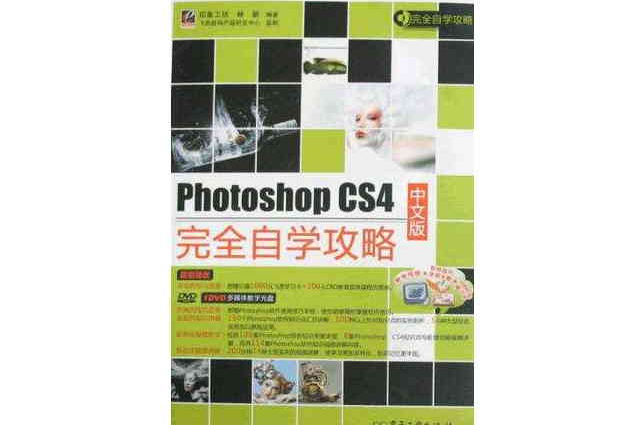《Photoshop CS4中文版完全自學攻略(全彩)》是2009年電子工業出版社出版的圖書,作者是林穎。
基本介紹
- 書名:Photoshop CS4中文版完全自學攻略
- 作者:林穎
- ISBN:9787121093678
- 頁數:658
- 定價:99.00元
- 出版社:電子工業出版社
- 出版時間:2009-10-1
- 裝幀:16開
內容簡介
目錄
1.1 Photoshop能幹什麼 2
1.1.1 平面廣告 2
1.1.2 數碼照片與圖像合成 2
1.1.3 網頁設計 3
1.1.4 插畫設計 3
1.1.5 效果圖後期製作 3
1.1.6 界面設計 4
1.1.7 繪製或處理三維貼圖 4
1.2 符合Photoshop CS4生存的條件 4
1.2.1 安裝Photoshop CS4 5
1.2.2 卸載Photoshop CS4 7
1.3 Photoshop CS4的新本領 8
1.3.1 創新的三維繪圖與合成 9
1.3.2 調整面板 9
1.3.3 蒙版面板 9
1.3.4 檔案顯示選項 10
1.3.5 可擴展性 10
1.4 圖像相關概念 10
1.4.1 像素 10
1.4.2 點陣圖與矢量圖 11
1.4.3 圖像大小與解析度 12
1.4.4 圖像的色彩模式 13
1.4.5 圖像檔案格式 14
1.5 本章小結 16
舉一反三 16
第2章 快學Photoshop CS4的基本操作 17
2.1 全新的Photoshop CS4辦公環境 18
2.1.1 全新的界面操作 18
2.1.2 工具箱 19
2.1.3 選單欄 20
2.1.4 工具選項欄 21
2.1.5 選項卡式文檔視窗 22
2.1.6 更自由的浮動面板 23
2.1.7 了解狀態欄 27
2.2 檔案的基本操作方法 28
2.2.1 新建檔案 28
2.2.2 打開檔案 30
2.2.3 全新的標籤頁方式瀏覽多個檔案 32
2.2.4 存儲檔案 33
2.2.5 關閉檔案 35
2.2.6 置入檔案 36
2.2.7 導入檔案 38
2.2.8 導出檔案 38
2.2.9 恢復檔案 38
2.2.10 為檔案添加版權資訊 39
2.3 欣賞圖像的方法 39
2.3.1 視窗螢幕模式 39
2.3.2 圖像的放大和縮小 41
2.3.3 動手練習實例:使用導航器調板查看圖像 42
2.3.4 新增的旋轉視圖工具旋轉畫布 44
2.4 圖像基本編輯 44
2.4.1 動手練習實例:調整圖像大小 44
2.4.2 動手練習實例:調整畫布大小 46
2.4.3 裁剪圖像 47
2.4.4 旋轉圖像 48
2.4.5 複製圖像檔案 49
2.4.6 動手練習實例:顯示全部圖像 50
2.5 使用新的Adobe Bridge有效管理檔案 50
2.5.1 Adobe Bridge工作環境 50
2.5.2 打開和置入檔案 55
2.5.3 搜尋檔案和資料夾 55
2.5.4 將檔案組織到收藏集中 56
2.5.5 對檔案進行標記和評級 57
2.5.6 排序和篩選檔案 58
2.5.7 移動、複製和刪除檔案 59
2.5.8 批重命名檔案 60
2.6 圖像的大批量處理 60
2.6.1 動作調板 61
2.6.2 動手練習實例:創建並使用動作 62
2.6.3 自動 64
2.6.4 批處理命令 64
2.6.5 創建快捷批處理 67
2.6.6 裁切並修齊照片 68
2.6.7 Photomerge 69
2.6.8 合併為HDR 70
2.6.9 條件模式更改 72
2.6.10 限制圖像 72
2.7 本章小結 72
舉一反三 72
第3章 最常用的編輯功能 73
3.1 恢復與還原 74
3.1.1 還原與重做 74
3.1.2 前進一步和後退一步 74
3.1.3 恢復檔案 75
3.1.4 歷史記錄調板 75
3.2 圖像的變換與變形 81
3.2.1 隨心所欲自由變換 82
3.2.2 動手練習實例:縮放圖像 82
3.2.3 動手練習實例:斜切圖像 83
3.2.4 動手練習實例:扭曲圖像 83
3.2.5 動手練習實例:透視圖像 84
3.2.6 動手練習實例:變形圖像與圖層混合模式的結合 84
3.2.7 新增的內容識別比例功能 86
3.3 漸隱的圖像 89
3.3.1 動手練習實例:使用漸隱更改圖像效果 89
3.3.2 動手練習實例:更改效果的混合模式 90
3.4 自動對齊圖層 90
動手練習實例:使用自動對齊圖層命令+蒙版更改圖像效果 91
3.5 自動混合圖層 93
3.6 Adobe PDF預設 94
3.7 預設管理器 95
3.8 顏色設定 96
3.9 指定配置檔案 97
3.10 轉換為配置檔案 97
3.11 鍵盤快捷鍵 98
3.12 選單命令 99
3.13 首選項命令 101
3.13.1 常規 101
3.13.2 界面 103
3.13.3 檔案處理 104
3.13.4 性能 105
3.13.5 游標 105
3.13.6 透明度與色域 106
3.13.7 單位與標尺 107
3.13.8 參考線、格線和切片 108
3.13.9 增效工具 108
3.13.10 文字 109
3.14 本章小結 110
舉一反三 110
第4章 針對選區的選擇功能 111
4.1 認識選區 112
4.2 認識基本的選擇工具 112
4.2.1 選框工具組 113
4.2.2 魔棒工具組 118
4.2.3 套索工具組 120
4.2.4 鋼筆路徑工具組 123
4.3 掌握多種創建選區的方法 124
4.3.1 動手練習實例:使用橢圓選框工具選擇圖像 125
4.3.2 動手練習實例:使用套索工具選擇圖像 126
4.3.3 動手練習實例:使用路徑選擇邊緣光滑的不規則圖像 128
4.3.4 動手練習實例:使用快速蒙版選擇圖像 129
4.3.5 使用全新的“色彩範圍”命令選擇圖像 130
4.3.6 動手練習實例:使用通道選擇圖像 134
4.4 針對選區的基本操作 135
4.4.1 移動選區和移動選區內的
圖像 135
4.4.2 取消選擇與重新選擇 136
4.4.3 全選與反選 136
4.4.4 神奇的運算功能 136
4.5 快速蒙版 137
4.5.1 設定快速蒙版選項 137
4.5.2 動手練習實例:使用快速蒙版編輯選區 138
4.6 編輯選區 140
4.6.1 變換選區 141
4.6.2 羽化選區 142
4.6.3 邊界選區 142
4.6.4 平滑選區 143
4.6.5 擴展選區 143
4.6.6 收縮選區 143
4.6.7 調整邊緣 144
4.6.8 “擴大選取”與“選取相似” 145
4.7 存儲與載入選區 146
4.7.1 存儲選區 146
4.7.2 載入選區 147
4.7.3 動手練習實例:存儲與載入選區 147
4.8 本章小結 148
舉一反三 148
第5章 創建與編輯的文字藝術 149
5.1 了解Photoshop中的文字工具 150
5.1.1 創建文字的工具 150
5.1.2 文字工具的選項欄 151
5.2 創建文字和創建文字選區 152
5.2.1 動手練習實例:創建點文字 153
5.2.2 動手練習實例:編輯點文字 154
5.2.3 動手練習實例:創建段落文字 155
5.2.4 動手練習實例:編輯段落文字 156
5.2.5 動手練習實例:創建文字選區 158
5.2.6 動手練習實例:點文字與段落文字的相互轉換 160
5.2.7 動手練習實例:水平文字與垂直文字相互轉換 160
5.3 沿著路徑創建文字 161
5.3.1 動手練習實例:沿著路徑創建文字 161
5.3.2 動手練習實例:移動路徑上的文字 162
5.3.3 動手練習實例:翻轉路徑上的文字 162
5.3.4 動手練習實例:連同文字一起更改路徑形狀 163
5.4 藝術文字的創建——變形文字 164
5.4.1 動手練習實例:創建變形文字 166
5.4.2 動手練習實例:更改與取消變形文字 167
5.5 文字的字元屬性 168
5.5.1 字元調板 168
5.5.2 動手練習實例:設定文字樣式 171
5.5.3 動手練習實例:輸入化學符號 172
5.6 文字的段落屬性 172
5.6.1 設定段落文字的對齊方式 173
5.6.2 設定段落的縮進 174
5.6.3 設定段落文字的間距 174
5.6.4 設定連字 175
5.7 編輯文字 175
5.7.1 拼寫檢查 176
5.7.2 查找和替換文本 176
5.7.3 將文字轉換為形狀輪廓 177
5.7.4 將文字創建為工作路徑 177
5.7.5 柵格化文字圖層 177
5.8 本章小結 178
舉一反三 178
第6章 Photoshop的度量工具——分析選單 179
6.1 設定測量比例 180
動手練習實例:創建自定義測量比例 180
6.2 選擇數據點 182
6.2.1 動手練習實例:創建數據點預設 183
6.2.2 動手練習實例:通過選區自動計數 184
6.2.3 動手練習實例:導出測量記錄數據 185
6.3 標尺工具 186
6.3.1 動手練習實例:測量兩點間的距離 186
6.3.2 動手練習實例:測量角度 187
6.3.3 動手練習實例:使用標尺測量距離和角度 187
6.4 動手練習實例:在圖像中使用計數工具 188
6.5 設定比例標記 190
6.5.1 動手練習實例:創建測量比例標記 190
6.5.2 動手練習實例:添加和替換比例標記 191
6.6 本章小結 192
舉一反三 192
第7章 掌控面板的視窗選單 193
7.1 多樣的視窗排列方式 194
7.1.1 層疊 195
7.1.2 平鋪 195
7.1.3 新增功能:在視窗中浮動 196
7.1.4 新增功能:使所有內容在視窗中浮動 196
7.1.5 新增功能:將所有內容合併到選項卡中 197
7.1.6 匹配縮放 197
7.1.7 匹配位置 198
7.1.8 新增功能:全部匹配 198
7.1.9 開新視窗 199
7.2 輕鬆地切換各個工作區 200
7.2.1 動手練習實例:存儲自定義工作區 203
7.2.2 動手練習實例:刪除自定義工作區 204
7.3 打開調板的開關 205
展開\摺疊\移動調板 205
7.4 打開的檔案 207
7.5 本章小結 207
舉一反三 207
第8章 三維功能的運用 209
8.1 新建三維圖層 210
8.2 編輯三維圖層 211
8.2.1 使用三維工具 211
8.2.2 使用三維軸 214
8.2.3 使用三維面板 216
8.2.4 三維場景設定 217
8.2.5 三維格線設定 219
8.2.6 三維材料設定 220
8.2.7 三維光源設定 222
8.2.8 三維對象動畫 224
8.3 將二維轉換為三維 224
8.3.1 創建三維明信片 225
8.3.2 創建三維形狀 225
8.3.3 創建三維格線 226
8.3.4 創建三維體積 227
8.3.5 動手練習實例:將二維圖像與三維圖像進行合成 227
8.4 創建和編輯三維模型紋理 231
8.4.1 重新參數化紋理映射 231
8.4.2 創建UV疊加 231
8.4.3 動手練習實例:創建並使用紋理拼貼 232
8.4.4 在三維模型上繪畫 233
8.5 三維渲染 234
8.5.1 存儲和導出三維檔案 234
8.5.2 更改三維模型的渲染設定 236
8.5.3 更改三維模型的渲染設定 239
8.6 本章小結 239
舉一反三 240
第9章 編輯工作中的好幫手——輔助工具 241
9.1 為什麼要用輔助工具 242
9.2 裁剪工具 242
9.2.1 熟悉裁剪工具 242
9.2.2 動手練習實例:套用裁剪工具 244
9.2.3 動手練習實例:套用裁剪命令 245
9.2.4 動手練習實例:使用裁切命令裁切圖像 245
9.3 注釋工具 246
動手練習實例:為圖像添加文字注釋 247
9.4 縮放工具 247
動手練習實例:使用縮放工具放大局部圖像 248
9.5 抓手工具 249
動手練習實例:使用抓手
工具查看圖像 249
9.6 標尺、參考線和格線 250
9.6.1 如何使用標尺 250
9.6.2 動手練習實例:如何更改標尺原點 251
9.6.3 動手練習實例:更改標尺的測量單位 252
9.6.4 動手練習實例:如何創建參考線 253
9.6.5 動手練習實例:如何移動參考線 254
9.6.6 了解智慧型參考線 255
9.6.7 動手練習實例:如何設定參考線和格線 256
9.7 轉換模式工具 257
動手練習實例:如何創建快速蒙版 258
9.8 螢幕顯示工具 259
9.9 本章小結 260
舉一反三 260
第10章 控制與調整圖像 261
10.1 豐富多彩的顏色模式 262
10.1.1 解析點陣圖模式 262
10.1.2 動手練習實例:點陣圖模式圖像轉換為灰度模式 264
10.1.3 灰度模式 265
10.1.4 什麼是雙色調 266
10.1.5 動手練習實例:使用雙色調製作照片 267
10.1.6 解析索引顏色 268
10.1.7 RGB顏色模式 270
10.1.8 CMYK顏色模式 270
10.1.9 Lab顏色模式 270
10.1.10 多通道模式 270
10.1.11 8位/16位/32位通道模式 271
10.1.12 各種檔案格式對顏色模式的支持 271
10.2 圖像色彩質量的分析 272
10.2.1 學會觀察直方圖 272
10.2.2 直方圖告訴我們什麼 274
10.3 評價及調整圖像的色調 276
10.4 圖像的自動調整命令 278
10.4.1 【自動色調】命令 278
10.4.2 【自動對比度】命令 279
10.4.3 【自動顏色】命令 279
10.5 繽紛的圖像調整命令 280
10.5.1 【色階】命令 280
10.5.2 動手練習實例:使用【色階】命令調整圖像 282
10.5.3 【曲線】命令 283
10.5.4 使用曲線調整顏色和色調 287
10.5.5 【色彩平衡】命令 289
10.5.6 動手練習實例:使用【色彩平衡】命令調整圖像 290
10.5.7 【亮度/對比度】命令 290
10.5.8 動手練習實例:使用【亮度/對比度】命令調整圖像 290
10.5.9 【黑白】命令 291
10.5.10 動手練習實例:使用【黑白】命令調整圖像顏色 291
10.5.11 【色相/飽和度】命令 291
10.5.12 動手練習實例:使用【色相/飽和度】命令調整圖像 294
10.5.13 【可選顏色】命令 294
10.5.14 動手練習實例:使用【可選顏色】命令調整圖像 295
10.5.15 【通道混和器】命令 295
10.5.16 動手練習實例:使用【通道混和器】命令調整顏色 296
10.5.17 【漸變映射】命令 296
10.5.18 動手練習實例:使用【漸變映射】命令調整圖像顏色 296
10.5.19 【照片濾鏡】命令 297
10.5.20 動手練習實例:使用【照片濾鏡】命令調整顏色 297
10.5.21 【曝光度】命令 298
10.5.22 動手練習實例:使用【曝光度】命令調整圖像顏色 298
10.5.23 【反相】命令 298
10.5.24 【閾值】命令 299
10.5.25 【色調分離】命令 299
10.5.26 【變化】命令 300
10.5.27 動手練習實例:使用【變化】命令調整圖像 301
10.5.28 【色調均化】命令 302
10.5.29 【自然飽和度】命令 302
10.5.30 【陰影/高光】命令 303
10.5.31 動手練習實例:使用【陰影/高光】命令調整圖像 303
10.5.32 【去色】命令 304
10.5.33 【匹配顏色】命令 304
10.5.34 【替換顏色】命令 305
10.6 本章小結 306
舉一反三 306
第11章 多姿多彩的圖像顏色調整 307
11.1 關於調整圖層和填充圖層 308
11.1.1 什麼是調整圖層 308
11.1.2 調整圖層與調整命令的區別 309
11.2 新增的調整面板 311
11.2.1 了解調整調整面板 311
11.2.2 動手練習實例:使用調整圖層更改圖像的色調 313
11.2.3 動手練習實例:調整圖像的顏色 314
11.3 調整圖層的使用技巧 316
11.3.1 動手練習實例:重新更改調整圖層的調整效果 316
11.3.2 限定調整範圍 318
11.4 填充圖層 319
11.4.1 動手練習實例:使用填充圖層製作特效 319
11.4.2 動手練習實例:使用填充圖案 320
11.4.3 動手練習實例:在限定區域中使用填充圖案 321
11.4.4 動手練習實例:更改填充圖案效果 322
11.5 本章小結 322
舉一反三 322
第12章 修飾與潤色圖像 323
12.1 輕鬆學會使用圖像修復工具 324
12.1.1 污點修復畫筆工具 324
12.1.2 動手練習實例:使用污點修復畫筆工具清除斑點 325
12.1.3 修復畫筆工具 326
12.1.4 動手練習實例:使用修復畫筆工具修復圖像 326
12.1.5 修補工具 327
12.1.6 動手練習實例:使用修補工具清除圖像 328
12.1.7 紅眼工具 329
12.1.8 仿製圖章工具 329
12.1.9 動手練習實例:使用仿製圖章工具複製圖像 330
12.1.10 圖案圖章工具 331
12.1.11 動手練習實例:使用圖案圖章工具改變圖像底紋 331
12.1.12 仿製源調板 332
12.2 圖像修飾工具 334
12.2.1 模糊工具與銳化工具 334
12.2.2 動手練習實例:使用模糊工具修飾圖像 335
12.2.3 動手練習實例:使用銳化工具修飾圖像 335
12.2.4 塗抹工具 336
12.2.5 新的減淡工具與加深工具 336
12.2.6 海綿工具 337
12.3 使用“消失點”濾鏡修復圖像 338
12.3.1 “消失點”對話框 338
12.3.2 使用“鏡頭校正”濾鏡校正圖像 340
12.3.3 使用“鏡頭校正”濾鏡校正失真 341
12.3.4 使用“鏡頭校正”濾鏡校正色差 342
12.3.5 使用“鏡頭校正”濾鏡校正暈影 342
12.3.6 套用變換 342
12.4 本章小結 344
舉一反三 344
第13章 Photoshop的矢量藝術與路徑繪製 345
13.1 繪製形狀與路徑 346
13.1.1 創建形狀圖層 346
13.1.2 動手練習實例:創建新的形狀圖層 347
13.1.3 創建工作路徑 348
13.1.4 動手練習實例:繪製工作路徑 348
13.1.5 學會使用鋼筆工具 349
13.1.6 套用自由鋼筆工具繪製路徑 351
13.1.7 套用磁性鋼筆工具繪製路徑 352
13.2 形狀工具 353
13.2.1 矩形工具 353
13.2.2 圓角矩形工具 354
13.2.3 橢圓工具 355
13.2.4 多邊形工具 355
13.2.5 直線工具 357
13.2.6 自定義形狀工具 358
13.2.7 載入形狀庫 358
13.3 隨意編輯路徑 359
13.3.1 選擇和移動錨點、路徑 359
13.3.2 添加和刪除錨點 360
13.3.3 轉換點工具 361
13.3.4 調整方向線 361
13.3.5 路徑選擇工具 362
13.3.6 直接選擇工具 365
13.3.7 路徑的運算方法 366
13.3.8 路徑的變換操作 366
13.4 路徑面板的使用 367
13.4.1 工作路徑與路徑的差別 368
13.4.2 新建路徑 369
13.4.3 選擇與隱藏路徑 369
13.4.4 路徑與選區的相互轉換 369
13.4.5 動手練習實例:路徑與選區的相互轉換 370
13.4.6 填充路徑 370
13.4.7 動手練習實例:將路徑進行填充 371
13.4.8 描邊路徑 372
13.4.9 動手練習實例:將路徑進行描邊 373
13.5 本章小結 374
舉一反三 374
第14章 繪畫工具的使用 375
14.1 如何設定顏色 376
14.1.1 前景色與背景色 376
14.1.2 拾色器對話框 376
14.1.3 動手練習實例:使用拾色器設定顏色 378
14.1.4 動手練習實例:使用顏色面板設定顏色 380
14.1.5 動手練習實例:使用色板設定顏色 381
14.1.6 動手練習實例:使用吸管工具拾取顏色 383
14.2 變化多端的畫筆樣式 383
14.2.1 了解“畫筆”面板 383
14.2.2 畫筆預設 384
14.2.3 畫筆筆尖形狀 385
14.2.4 畫筆形狀動態 387
14.2.5 散布 389
14.2.6 紋理 390
14.2.7 雙重畫筆 391
14.2.8 顏色動態 392
14.2.9 其他動態 393
14.2.10 其他選項 394
14.2.11 動手練習實例:自定義畫筆 395
14.3 繪畫工具 396
14.3.1 畫筆工具 397
14.3.2 “鉛筆”工具 400
14.3.3 “顏色替換”工具 400
14.3.4 動手練習實例:使用“顏色替換”工具更改圖像顏色 401
14.4 漸變工具 402
14.4.1 “漸變”工具選項欄 402
14.4.2 漸變編輯器 403
14.4.3 動手練習實例:創建漸變顏色 405
14.4.4 動手練習實例:創建雜色漸變 407
14.4.5 動手練習實例:創建透明漸變 409
14.4.6 存儲漸變 411
14.4.7 重命名漸變與刪除漸變 412
14.4.8 載入漸變與復位漸變 412
14.5 填充與描邊 413
14.5.1 油漆桶工具 413
14.5.2 動手練習實例:使用油漆桶工具填充顏色 414
14.5.3 填充命令 415
14.5.4 動手練習實例:使用自定義圖案進行填充 416
14.5.5 使用描邊命令對圖像進行描邊 417
14.6 創建圖案 418
動手練習實例:定義圖案 418
14.7 歷史記錄畫筆工具和歷史記錄藝術畫筆工具 419
14.7.1 歷史記錄畫筆工具 419
14.7.2 歷史記錄藝術畫筆工具 420
14.7.3 動手練習實例:使用歷史記錄藝術畫筆工具製作特殊風格效果 422
14.8 擦除工具 423
14.8.1 橡皮擦工具 423
14.8.2 背景橡皮擦工具 424
14.8.3 動手練習實例:使用背景橡皮擦工具擦除圖像 425
14.8.4 魔術橡皮擦工具 425
14.8.5 動手練習實例:使用魔術橡皮擦工具擦除圖像 426
14.9 本章小結 426
舉一反三 426
第15章 神奇的Photoshop圖層 427
15.1 新建圖層與圖層組 428
15.1.1 新建圖層 428
15.1.2 新建圖層組 429
15.2 複製圖層與圖層組 431
15.2.1 複製圖層 431
15.2.2 刪除圖層 433
15.2.3 隱藏/顯示圖層 434
15.2.4 連結圖層 435
15.2.5 鎖定圖層和圖層組 436
15.2.6 柵格化圖層 438
15.2.7 圖層之間的對齊與分布 439
15.3 更改圖層與圖層組屬性 443
15.4 圖層樣式 444
15.4.1 使用圖層樣式的優點 446
15.4.2 投影 447
15.4.3 動手練習實例:為文字添加投影 449
15.4.4 內陰影 450
15.4.5 動手練習實例:使用內陰影添加效果 451
15.4.6 外發光 452
15.4.7 內發光 454
15.4.8 斜面和浮雕 454
15.4.9 光澤 458
15.4.10 顏色疊加 459
15.4.11 漸變疊加 460
15.4.12 圖案疊加 461
15.4.13 描邊 461
15.5 編輯圖層樣式效果 462
15.5.1 修改與清除樣式 462
15.5.2 複製與貼上樣式 463
15.5.3 顯示、隱藏樣式 464
15.5.4 全局光 465
15.5.5 動手練習實例:將樣式創建為圖層 465
15.5.6 動手練習實例:縮放樣式 466
15.6 樣式面板 466
15.7 智慧型對象 467
15.7.1 智慧型對象的作用 467
15.7.2 動手練習實例:將圖層轉換為智慧型對象 467
15.7.3 動手練習實例:創建連結的智慧型對象 468
15.7.4 動手練習實例:創建非連結的智慧型對象 469
15.7.5 動手練習實例:編輯智慧型對象 469
15.7.6 動手練習實例:替換智慧型對象 470
15.7.7 動手練習實例:將智慧型對象轉換到圖層 470
15.8 合併與蓋印圖層 470
15.8.1 合併連結圖層 471
15.8.2 拼合圖層 471
15.8.3 合併可見圖層 472
15.8.4 蓋印圖層 472
15.9 修邊 473
15.10 本章小結 474
舉一反三 474
第16章 圖層的深度探索 475
16.1 圖層的混合模式 476
16.1.1 圖層混合模式的分類 477
16.1.2 常規型混合模式 477
16.1.3 加深型混合模式 477
16.1.4 減淡型混合模式 478
16.1.5 融合型混合模式 479
16.1.6 異像型混合模式 480
16.1.7 色彩型混合模式 481
16.1.8 動手練習實例:製作舊照片效果 482
16.2 設定圖層的不透明度 484
16.2.1 動手練習實例:設定不透明度更改圖像效果 485
16.2.2 動手練習實例:結合圖層混合模式並更改不透明度 486
16.3 高級圖像混合 486
16.3.1 限制混合通道 486
16.3.2 挖空圖像 487
16.3.3 將內部效果混合成組 487
16.3.4 透明形狀圖層 488
16.3.5 圖層蒙版隱藏效果 488
16.3.6 矢量蒙版隱藏效果 488
16.4 智慧型對象 489
16.4.1 動手練習實例:套用智慧型濾鏡 489
16.4.2 動手練習實例:編輯智慧型濾鏡 490
16.4.3 動手練習實例:調整智慧型濾鏡順序 491
16.4.4 動手練習實例:顯示與隱藏智慧型濾鏡 491
16.4.5 動手練習實例:複製與刪除智慧型濾鏡 492
16.5 本章小結 492
舉一反三 492
第17章 夢幻般的蒙版 493
17.1 蒙版的類型及其主要作用 494
17.1.1 蒙版的類型及其作用 494
17.1.2 蒙版與圖像混合的關係 494
17.2 新增的蒙版面板 494
17.3 圖層蒙版 496
17.3.1 圖層蒙版的原理 496
17.3.2 動手練習實例:創建圖層蒙版 497
17.3.3 動手練習實例:從選區中創建圖層蒙版 498
17.3.4 編輯圖層蒙版 500
17.3.5 啟用與停用圖層蒙版 501
17.3.6 複製與轉移圖層蒙版 502
17.3.7 連結與取消連結蒙版 503
17.3.8 套用與刪除蒙版 503
17.4 矢量蒙版 504
17.4.1 矢量蒙版的原理與作用 505
17.4.2 矢量蒙版與圖層蒙版的區別 506
17.4.3 動手練習實例:創建矢量蒙版 506
17.5 剪貼蒙版 507
17.5.1 剪貼蒙版概述 507
17.5.2 創建和取消剪貼蒙版的方式 508
17.5.3 動手練習實例:將圖層加入、移出剪貼蒙版 509
17.6 快速蒙版 511
17.7 本章小結 511
舉一反三 511
第18章 濾鏡萬花筒 513
18.1 了解濾鏡的特點及使用方法 514
18.2 濾鏡庫 514
18.2.1 動手練習實例:濾鏡庫的使用 516
18.2.2 動手練習實例:濾鏡庫的使用 517
18.3 液化濾鏡 518
動手練習實例:使用液化濾鏡製作的效果 518
18.4 消失點濾鏡 519
動手練習實例:消失點濾鏡的使用 520
18.5 風格化濾鏡組 521
18.5.1 查找邊緣 521
18.5.2 等高線 521
18.5.3 風 522
18.5.4 浮雕效果 523
18.5.5 擴散 523
18.5.6 拼貼 524
18.5.7 曝光過度 525
18.5.8 凸出 525
18.5.9 照亮邊緣 526
18.6 畫筆描邊濾鏡組 526
18.6.1 成角的線條 527
18.6.2 墨水輪廓 527
18.6.3 噴濺 528
18.6.4 噴色描邊 528
18.6.5 強化的邊緣 529
18.6.6 深色線條 529
18.6.7 菸灰墨 530
18.6.8 陰影線 530
18.7 模糊濾鏡組 531
18.7.1 表面模糊 531
18.7.2 動感模糊 531
18.7.3 方框模糊 532
18.7.4 高斯模糊 532
18.7.5 模糊與進一步模糊 533
18.7.6 徑向模糊 533
18.7.7 鏡頭模糊 534
18.7.8 平均模糊 535
18.7.9 特殊模糊 535
18.7.10 形狀模糊 536
18.8 扭曲濾鏡組 536
18.8.1 波浪 536
18.8.2 波紋 537
18.8.3 玻璃 538
18.8.4 海洋波紋 538
18.8.5 極坐標 539
18.8.6 擠壓 539
18.8.7 擴散亮光 540
18.8.8 切變 541
18.8.9 球面化 541
18.8.10 水波 542
18.8.11 旋轉扭曲 542
18.8.12 置換 543
18.9 銳化濾鏡組 543
18.9.1 USM銳化 544
18.9.2 進一步銳化 544
18.9.3 銳化 545
18.9.4 銳化邊緣 545
18.9.5 智慧型銳化 545
18.10 視頻濾鏡組 546
18.11 素描濾鏡組 546
18.11.1 半調圖案 547
18.11.2 便條紙 547
18.11.3 粉筆和炭筆 548
18.11.4 鉻黃 548
18.11.5 繪圖筆 549
18.11.6 基底凸現 549
18.11.7 水彩畫紙 550
18.11.8 撕邊 550
18.11.9 塑膠效果 551
18.11.10 炭筆 551
18.11.11 炭精筆 552
18.11.12 圖章 552
18.11.13 網狀 553
18.11.14 影印 553
18.12 紋理濾鏡組 553
18.12.1 龜裂縫 554
18.12.2 顆粒 554
18.12.3 馬賽克拼貼 555
18.12.4 拼綴圖 555
18.12.5 染色玻璃 556
18.12.6 紋理化 556
18.13 像素化濾鏡組 557
18.13.1 彩塊化 557
18.13.2 彩色半調 557
18.13.3 點狀化 558
18.13.4 晶格化 558
18.13.5 馬賽克 559
18.13.6 碎片 559
18.13.7 銅版雕刻 560
18.14 渲染濾鏡組 560
18.14.1 分層雲彩 561
18.14.2 光照效果 561
18.14.3 鏡頭光暈 562
18.14.4 纖維 562
18.14.5 雲彩 563
18.15 藝術效果濾鏡組 563
18.15.1 壁畫 563
18.15.2 彩色鉛筆 564
18.15.3 粗糙蠟筆 565
18.15.4 底紋效果 565
18.15.5 調色刀 566
18.15.6 乾畫筆 566
18.15.7 海報邊緣 567
18.15.8 海綿 567
18.15.9 繪畫塗抹 568
18.15.10 膠片顆粒 569
18.15.11 木刻 569
18.15.12 霓虹燈光 570
18.15.13 水彩 570
18.15.14 塑膠包裝 571
18.15.15 塗抹棒 571
18.16 雜色濾鏡組 572
18.16.1 減少雜色 572
18.16.2 蒙塵與劃痕 573
18.16.3 去斑 573
18.16.4 添加雜色 574
18.16.5 中間值 574
18.17 其他濾鏡組 575
18.17.1 高反差保留 575
18.17.2 位移 576
18.17.3 自定 576
18.17.4 最大值與最小值 577
18.18 Digimarc濾鏡組 578
18.19 本章小結 578
舉一反三 578
第19章 Photoshop加減法——通道計算 579
19.1 通道概述 580
19.2 通道類型及其主要作用 580
19.2.1 複合通道 581
19.2.2 顏色通道 581
19.2.3 專色通道 581
19.2.4 動手練習實例:新建專色通道 582
19.2.5 Alpha通道 583
19.2.6 臨時通道 584
19.2.7 將Alpha通道轉換為專色通道 584
19.3 通道的基本操作 584
19.3.1 了解通道面板 584
19.3.2 新建通道 585
19.3.3 複製與刪除通道 585
19.3.4 分離通道 587
19.3.5 動手練習實例:合併通道 588
19.3.6 動手練習實例:將通道作為選區載入 589
19.3.7 顯示或隱藏通道 591
19.4 通道與選擇圖像 591
19.4.1 通道與選區的關係 591
19.4.2 動手練習實例:將選區保存為通道 592
19.4.3 動手練習實例:使用通道選擇複雜的光束 593
19.4.4 動手練習實例:使用通道選擇人物頭髮 594
19.5 套用圖像 597
19.5.1 了解套用圖像命令 598
19.5.2 動手練習實例:使用【套用圖像】命令進行圖像合成 598
19.6 計算命令 599
19.6.1 了解計算命令 599
19.6.2 動手練習實例:使用計算命令 600
19.7 本章小結 602
第20章 綜合實例 603
20.1 文字特效製作 604
20.1.1 製作晶瑩剔透的三維文字 604
20.1.2 磨砂文字特效 607
20.1.3 製作手繪文字效果 610
20.1.4 製作特效框線字效果 612
20.1.5 製作水滴文字效果 615
20.2 照片處理與潤飾 618
20.2.1 美化人物皮膚 618
20.2.2 變換衣服顏色 620
20.3 圖像藝術化處理 621
20.3.1 製作火焰馬效果 626
20.3.2 製作浪漫主義風格效果 629
第21章 商業實例 633
21.1 繪製MP3 634
21.2 化妝品宣傳廣告 640
21.3 商場POP 643
21.4 樓盤海報 649
21.5 企業宣傳畫冊 654
……